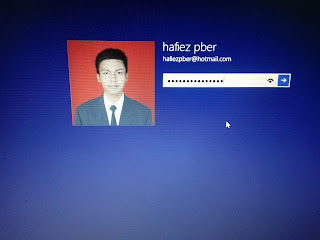Cara Menghapus Password Saat Login di Windows 8 - Password kadang dibutuhkan untuk melindungi laptop ataupun komputer dari orang asing, demi menjaga file atau berkas berkas yang sifatnya privasi dan penting. Kadang password malah menjadi penghalang atau meribetkan pengguna karena harus menginputkan password terlebih dahulu saat login dalam windows 8, apalagi harus melalui akun windows. namun kini saya akan membagi bagaimana Cara Menghapus Password Saat Login di Windows 8. tidak rumit memang, kuy lah peraktekin, agar supaya ketika login di windows 8 tidak perlu memasukkan password lagi.
4. Uncheck / un checklist pada bagian User must enter a user name and password
6. Silahkan Logout Windows 8 anda, apakah sudah tidak memakai password untuk login lagi ? hehe